win10系统腾讯手游助手卡顿怎么办_win10运行腾讯手游助手卡顿如何解决
腾讯助手是款可以让用户在电脑上玩手机游戏的软件,可以满足用户们电脑玩手机游戏,不过近日有win10系统用户在运行腾讯手游助手的时候,却发现存在卡顿的情况,该怎么办呢,为此这就为大家带来win10运行腾讯手游助手卡顿的解决方法。
操作步骤:
1、点击游戏界面右上角的“设置”,在出现的界面中点击“设置中心”会出现如图所示的窗口,选择“引擎型设置”。
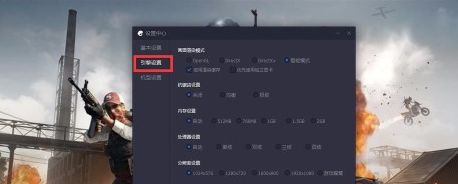
2、点击引擎设置后会出现如图所示的界面,按照图中的设置来进行设置,如果这一步中出现“需要使用DX模式进入游戏”的提示,就点击“确定”。
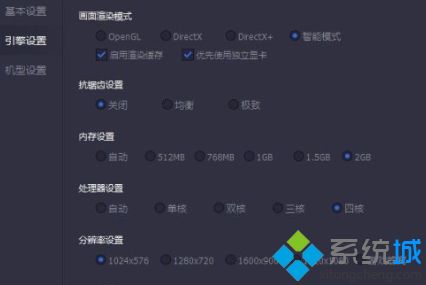
3、打开电脑的任务管理器,找到如图所示红框内的“腾讯手游助手”,注意这里进程正在运行。
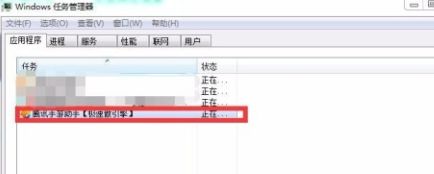
4、右击任务管理器中的“腾讯手游助手”选择“相关性”会出现如图所示的界面,我们可以在该界面中看到我们电脑当前所有的CPU核心数,因为一般游戏卡的话除了游戏本身的问题,就是CPU的核心数没有调用起来的原因了。
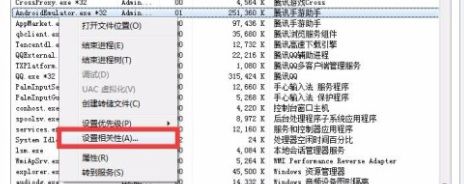
5、选择如图所示红色框内的CPU0,然后点击窗口右下角的“确定”,再回到游戏如果游戏还是很卡就说明那CPU没有调用起来,我们再回到该界面,将所有的CPU都勾选上即可。

经过上面的方法就可以解决win10系统腾讯手游助手卡顿这个问题了,大家不妨可以尝试一下吧,希望可以帮助到大家。
我告诉你msdn版权声明:以上内容作者已申请原创保护,未经允许不得转载,侵权必究!授权事宜、对本内容有异议或投诉,敬请联系网站管理员,我们将尽快回复您,谢谢合作!










